Телесмотрение все глубже уходит в IP-среду: телекомпании переходят из SDI в IP, интернет-провайдеры охватили рынок услугами IPTV, а количество OTT-операторов, онлайн-кинотеатров и телеканалов, распространяющих сигнал через открытый Интернет, быстро растет. Для просмотра ТВ-сигналов, упакованных в IP, абоненту нужна приставка, имеющая современную аппаратную начинку и стабильное ПО. Ее роль способен взять на себя IPTV/OTT-медиацентр компании TVIP, попавший в тестовую лабораторию «Теле-Спутника».

Константин Прокопенко

Константин Прокопенко
Телесмотрение все глубже уходит в IP-среду: телекомпании переходят из SDI в IP, интернет-провайдеры охватили рынок услугами IPTV, а количество OTT-операторов, онлайн-кинотеатров и телеканалов, распространяющих сигнал через открытый Интернет, быстро растет. Для просмотра ТВ-сигналов, упакованных в IP, абоненту нужна приставка, имеющая современную аппаратную начинку и стабильное ПО. Ее роль способен взять на себя IPTV/OTT-медиацентр компании TVIP, попавший в тестовую лабораторию «Теле-Спутника».
Видеоинструкция от TVIP media
Внешний вид
В комплекте с устройством поставляется пульт ДУ, соединительные кабели (AV, Ethernet, HDMI), внешний ИК-приемник, две батарейки ААА-типа, блок питания 12 В, а также краткая инструкция по эксплуатации.
Медиацентр-приставка выполнен в пластиковом корпусе, с глянцевыми верхней и нижней панелями. На лицевой стороне расположена кнопка включения, светодиодные индикаторы Start, Power, а также ИК-приемник. На левой боковой панели находятся два интерфейса USB 2.0 и один слот под установку карты памяти micro SD.
Задняя сторона включает два аудиоразъема 3,5 мм, один из которых используется для подключения внешнего ИК-приемника, второй — для AV-кабеля композитного видео- и аналогового аудиосигналов. Рядом располагается HDMI-разъем для подключения к телевизору, сетевой Ethernet-интерфейс и гнездо для подачи питания от внешнего источника. Медиацентр компактный (114x114x17 мм) и легкий (130 г).
TVIP S-Box v. 605 построен на базе четырехъядерного процессора, способного, по информации разработчика, воспроизводить 4K-видео с HDR. Медиацентр работает с использованием фирменного промежуточного ПО TVIP, предоставляющего единый интерфейс и совместимого с устройствами как TVIP, так и сторонних вендоров (Android TV, Dune, Eltex, LG, Mag, Samsung). Кроме того, заявлена совместимость с middleware других производителей — IPTVPORTAL, Stalker, «Смотрешка», а также HTML5/JS-порталами. Встроенный модуль Wi-Fi работает в диапазонах 2,4 и 5 ГГц. Наличие USB-разъемов позволяет подсоединять дополнительные устройства вроде клавиатуры, мыши и внешнего накопителя.
Настройка и интерфейс
При первом включении медиацентра пользователю необходимо установить язык меню и подключить приставку к Интернету. Для этой цели мы использовали проводное соединение, в результате установления которого устройство сразу обнаружило новую версию прошивки (4.0.5) и автоматически запустило загрузку пакета обновления. После завершения процесса установки обновился внешний вид меню. В ходе первоначальной настройки необходимо также установить часовой пояс и выбрать размер рабочей области кадра.
Настройка и обучение пульта Tvip S300, S310, S400, S500, S-Box v.410, S-Box v.500 на управление ТВ

Главное меню
Экранное меню разделено на три категории. Первая (верхняя) включает в себя «Телевидение» (приложение для просмотра IPTV в сети интернет-провайдера), «Видеомагнитофон» (агрегатор видеозаписей со всех подключенных к медиацентру накопителей), «Медиаплеер» (традиционный проигрыватель мультимедийных файлов, работающий с сетевыми ресурсами по протоколу SMB), «Видеонаблюдение» (приложение для просмотра потоковых трансляций с IP-камер) и «Браузер» (встроенный интернет-браузер).
Следующая категория меню — «Приложения». Здесь располагаются ярлыки для быстрого запуска стриминговых сервисов и онлайн-кинотеатров, таких как ivi, Megogo, Okko, TVzavr, Tvigle, YouTube, «Больше TV», «Русская музыка», а также приложение «8 канала».

Приложение ivi
Внизу экрана находится горизонтальная панель настроек приставки. Здесь в пункте «Система» задаются параметры языка интерфейса, времени, часового пояса, настройки обновления ПО, автоматического выключения и пр.
Пункт «Оформление» дает возможность установить анимированный интерфейс, круговую прокрутку списков, предпросмотр телеканалов, включить режим курсора при телепросмотре и настроить оверскан ТВ. В разделе «Сеть» пользователь может выбрать тип сетевого интерфейса, установить IP-адрес (вручную или по DHCP) и прочие сетевые параметры. Пункт «Дисплей» позволяет установить формат изображения, соотношение сторон, частоту кадров и выбрать интерфейс для вывода видеосигнала. В пункте «ТВ» задается тип потока, прописывается сервер UDP Proxy, выбирается размер буфера транспортного потока MPEG-TS, устройство для записи потока и таймшифта, настраивается источник контента Middleware API. Раздел «Безопасность» позволяет настроить приставку, активировав родительский контроль, заблокировать определенные каналы и запуск предустановленных приложений.
Пульт ДУ компактный и удобный в эксплуатации. Помимо традиционного набора кнопок, на нем присутствуют навигационные клавиши «Домой», кнопка, активирующая курсор мыши, и клавиши управления медиаплеером. Стоит отметить, что пульт является программируемым и после «обучения» может управлять несколькими устройствами. При смене батареек его настройки не сбиваются.
Тестирование
В ходе проверки приставка была подключена к телевизору посредством HDMI-кабеля. Первое включение и загрузка заняли порядка 10 секунд. Во включенном состоянии медиацентр потребляет порядка 5 Вт и греется умеренно.
Первым делом мы решили протестировать функционал IPTV. Для этой цели мы подключили медиацентр к сети интернет-провайдера, и после запуска приложения «Телевидение» он в автоматическом режиме получил список телеканалов и запустил их воспроизведение.
Работа с каналами IPTV проходила корректно, приставка воспроизводила видео- и аудиосигналы без искажений и артефактов, каналы переключались быстро и без зависаний. Функцию записи каналов IPTV мы протестировали с внешним HDD, подключенным по USB-интерфейсу, а записанные эфиры просмотрели в приложении «Видеомагнитофон». Здесь также все работало быстро, воспроизводилось корректно и без нареканий. «Медиаплеер» был подключен к открытой для общего доступа сетевой папке, находящейся на компьютере, функционирующем под управлением ОС Windows 10. Медиацентр автоматически просканировал содержимое папки на наличие мультимедийных файлов, сделав их доступными для воспроизведения. Сам процесс проигрывания файлов по сети прошел без трудностей, причем как по проводу, так и по беспроводному соединению.
Приложение «Видеонаблюдение» тестировалось с локальным RTSP-потоком камеры наружного наблюдения. После ввода всех необходимых параметров потока изображение с камеры появилось на экране. Воспроизведение сигнала было корректным, проблем не обнаружено.
В «Браузере» мы запустили несколько популярных интернет-сайтов. Навигация по ним с помощью стрелок на пульте управления — занятие весьма увлекательное. Обращение к такому браузеру абоненту может понадобиться в крайне редких случаях, когда под рукой по какой-то причине не окажется ни компьютера, ни смартфона, ни планшета. В остальном к программе претензий нет, свою задачу отображения страниц она выполняет.
На следующем этапе мы протестировали приложения стриминговых сервисов и онлайн-кинотеатров. С использованием приложения YouTube трудностей не возникло: оно бесплатное, быстрое, имеется возможность авторизации под аккаунтом Google — одним словом, полноценный YouTube на вашем ТВ. Приложение Megogo предлагает к просмотру разнообразный контент, включая телевизионные каналы, однако бесплатно здесь далеко не всё и за полноценный доступ ко всем возможностям придется заплатить.

Приложение YouTube
Аналогичным образом работают приложения и других онлайн-кинотеатров. В ivi, Tvigle и Tvzavr возможен бесплатный просмотр фильмов и сериалов, но перед этим приходится в течение минуты смотреть рекламные ролики. В целом работа приложений достаточно стабильна, ничего лишнего, только просмотр видеоконтента с возможностями добавления его в избранное, выбора качества изображения и поиска по фильмотеке. Приложение «8 канала» открывает доступ к бесплатному просмотру прямого эфира одноименного телеканала, программы, каталога передач, а также предлагает воспользоваться поиском.
Итог
Подводя итог, хотелось бы отметить в первую очередь достоинства медиацентра-приставки. К ним стоит отнести мощную аппаратную начинку, двухдиапазонный Wi-Fi-модуль, «обучаемый» пульт ДУ, несколько USB-портов и «всеядность» мультимедийных файлов. Благодаря универсальности и широкому функционалу TVIP S-Box v. 605 станет отличной инвестицией для оператора связи, предоставляющего телевизионные услуги на базе IP-протокола. Стоимость устройства составляет 5430 рублей.

_____________________
Источник: telesputnik.ru
Помощь
1. На главном экране медиацентра в разделе Настройки выбираем вкладку ТВ.
.jpg)
2. Проверяем настройки ТВ согласно изображению ниже.
Источник Контента — Middleware API.
Далее Настроить Middleware API.
.jpg)
3. В открывшемся окне Настройка сервиса ТВ вводим адрес сервера: https://tvip.media и выбираем Применить.
.jpg)
4. Еще раз заходим в раздел Настроить Middleware API. В открывшемся окне нажимаем кнопку Зарегистрировать.
5. Пройдите авторизацию, введя логин и пароль от телевидения, полученный при активации. Учётные данные будут активны после принятия условий договора оферты, либо по звонку у оператора. Если у вас нет логина и пароля для авторизации, то необходимо лично обратиться в абонентский отдел с документом, удостоверяющим личность для получения данных логина и пароля.
После ввода данных нажимаем кнопку Зарегистрировать. При успешном вводе данных появится надпись Зарегистрирован.
6. Переходим на Главный экран медиацентра и выбираем вкладку Телевидение. Появится список каналов.
.jpg)
7. Выбираем определенный канал.
.jpg)
Важно!!! Использование функции Управление просмотром возможно за промежуток в 7 дней.
Приятного просмтора!
Источник: televox.online
Настройка IPTV-приставки TVIP
При первом старте приставки в главном меню выбираем пункт «Настройки», или нажимаем на ПДУ кнопку с шестерёнкой. 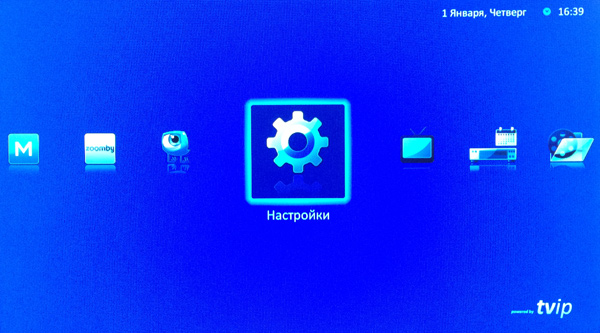
В меню «Настройки» выбираем пункт «ТВ» и переходим к пункту «Источник контента». Из списка вариантов выбираем «Веб-портал», или, в более новых прошивках, «Комбинированный». 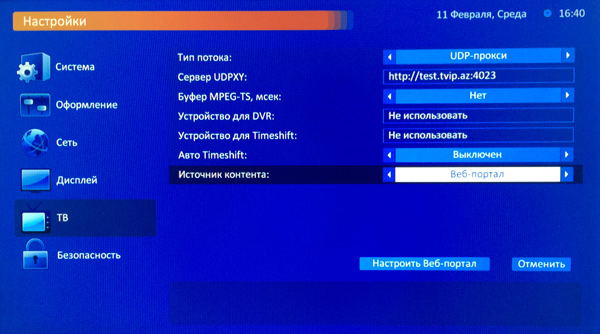
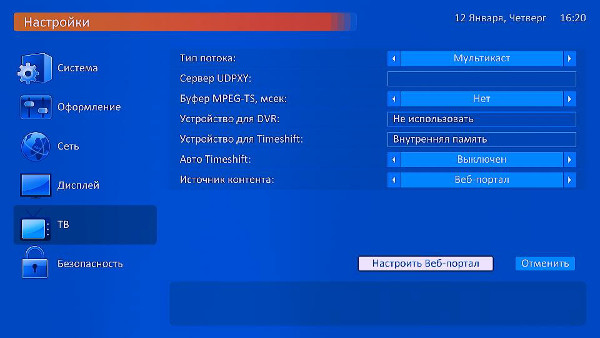
Далее нажимаем на кнопку «Настроить Веб-портал».
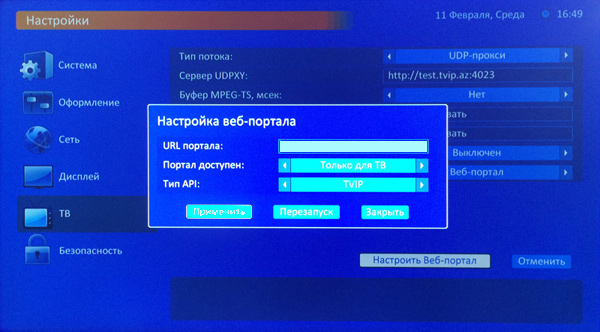
Выбираем поле «URL портала».
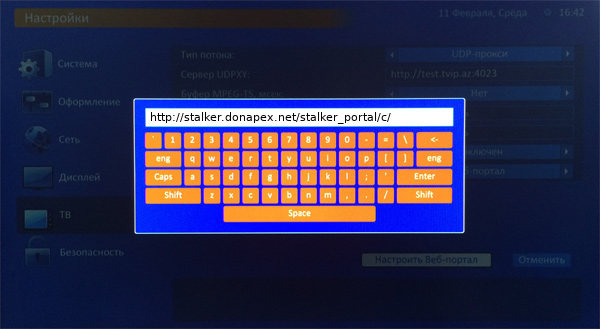
Вводим ссылку на наш портал: http://stalker.donapex.net/stalker_portal/c/ и нажимаем «Enter».
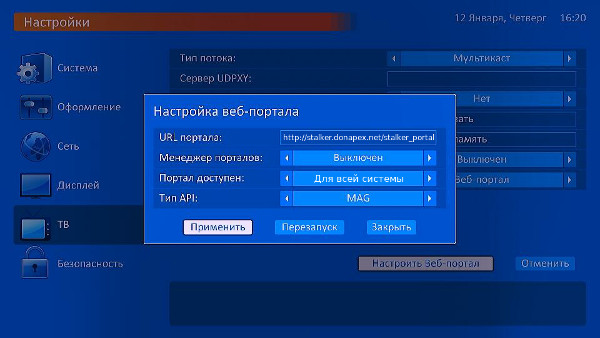
Далее, в пункте «Портал доступен» необходимо выбрать «Для всей системы», а в пункте «Тип API» – «MAG», или, в более новых прошивках, «GSTB».
В конце нажать кнопку «Применить».
После этого начнётся загрузка нашего IPTV портала.
Настройка приставки закончена. При следующих включениях портал будет загружаться автоматически.
Author: sgu on 22.09.2017
Источник: wiki.donapex.net